Совет по macOS: Боковое меню Finder для быстрого запуска программ
 Категории
Категории Среди Мак-программ можно выделить такие, которые нужны, только когда вы работаете с «яблочным» файловым менеджером. Например, переименовщики файлов или обработчики картинок. Незачем такой софт выносить в Dock — воспользуйтесь боковым меню «Файндера».
Добавить программу в боковое меню файлового менеджера OS X просто. Перейдите в папку Приложения, нажав клавиши ⌘+⌥+A (command+option+A), найдите в ней нужную программу и потащите ее к боковому меню «Файндера». Если ваш Макинтош работает под управлением OS X 10.8, не забудьте при перетаскивании удерживать клавишу ⌘.
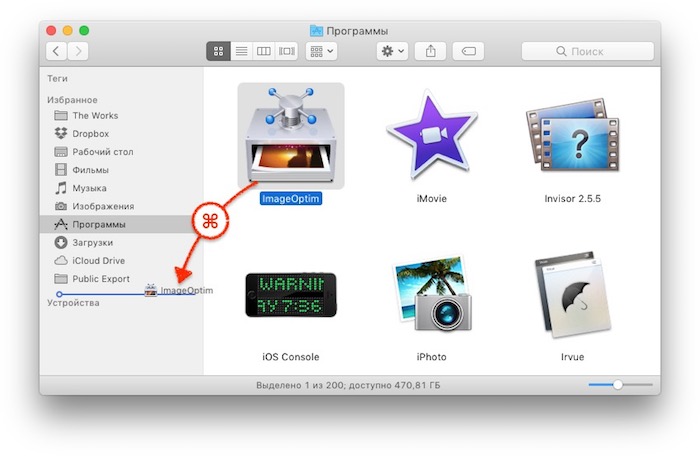
Альтернативный вариант добавления программы (как и любого другого объекта файловой системы) в боковое меню — выделить ее щелчком мыши и нажать клавиши ⌘+T, или выбрать команду меню Файл > Добавить в боковое меню.
Когда значок перетаскиваемого приложения окажется над боковым меню, вы увидите синий маркер, отмечающий то место в списке объектов, на котором программа окажется, когда вы закончите перетаскивание. Выберите наиболее удобную для вас позицию и отпустите кнопку мыши.
Теперь можно не только вызывать эту программу по одному щелчку — на ее значок в боковом меню Finder можно также перетаскивать файлы. И если эти данные принимаются конкретным приложением, ее имя в боковом меню подсветится синим. Отпустив кнопку мыши, вы запустите эту программу с одновременной загрузкой в ней выбранных файлов.
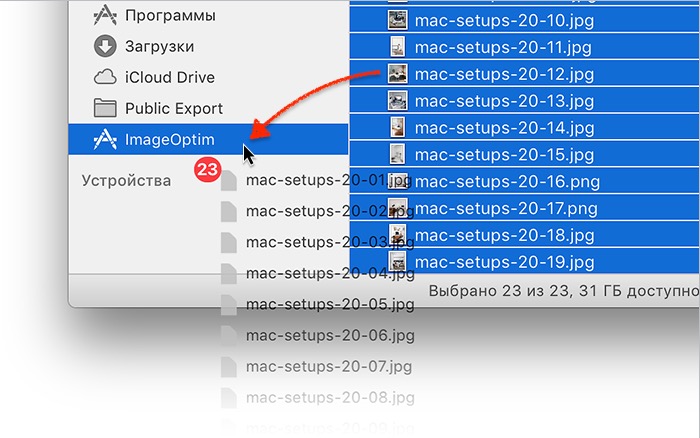
Удалить программу из бокового меню Finder тоже просто: достаточно вытащить ее за пределы окна файлового менеджера, чуть подождав, пока рядом с курсором мыши не появится круглая иконка с крестиком — тогда можете отпускать кнопку мыши.




































































































